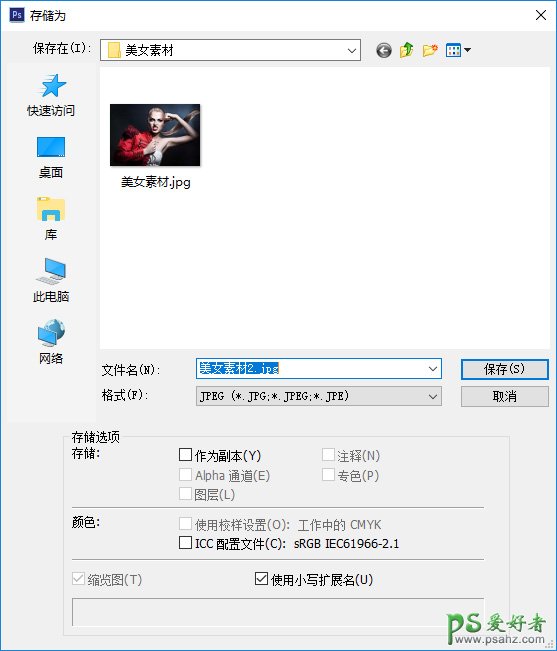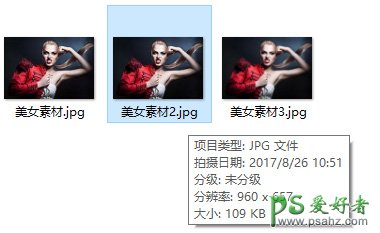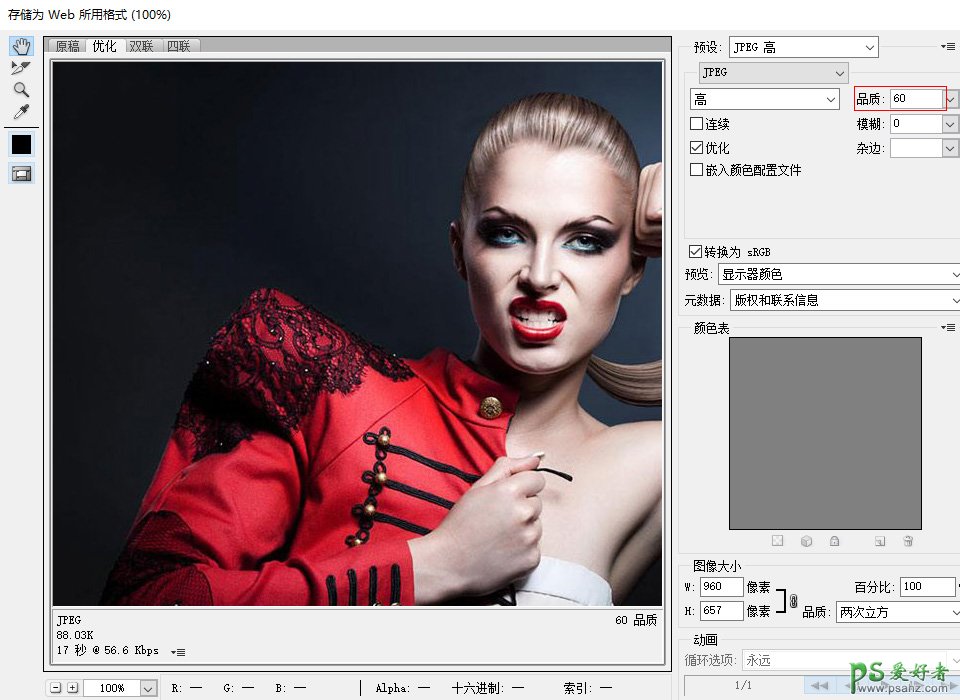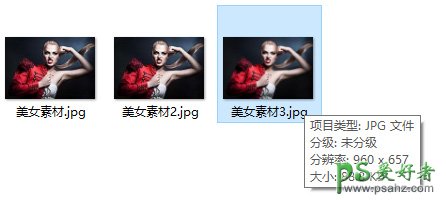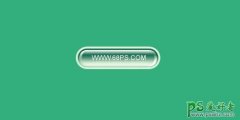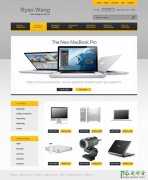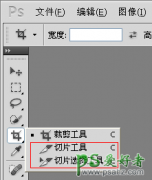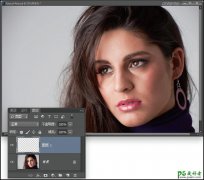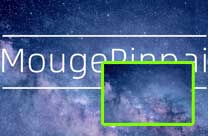PS图片压缩教程:学习怎么样改变(缩小)一张图片的文件大小。(2)
下面我们来讲这两个存储方式是如何改变图片文件大小的。
第一种方式:存储为
点击存储为,会弹出存储为对话框,如下图:
如图,我把文件命名美女素材2,这样就不会覆盖掉原来的图片,格式选择JPEG,然后点击保存,会弹出JPEG文件存储的对话框:
注:没有格式要求的情况下,建议都选择JPEG即.jpg格式,这种格式压缩比高,也方便调节大小
对话框里有个滑块是用来调节图片文件大小的,右侧有个数值是相对估算,与最终大小有偏差,调整好后点击确定就行。保存后的图片大小如下图所示:
第二种方式:存储为Web所用格式
回到原来的美女素材图,这次我们点击存储为Web所用格式,弹出如下对话框:
这个对话框就是用来调节图片文件大小的地方了,可以调节的地方有很多,我们主要是调整品质这个数值。左侧图片下方也有个估算数值,大家可以参考着调节。调好参数后点击最下方的存储按钮即可(上图没截完整,实际下方有存储等按钮),存储后的文件大小如下图:
以上就是两种改变图片大小的存储方式。既然有两种,那自然是有所不同。不同之处就是用存储为Web所用格式的方法,通常能把图片文件大小变的很小,而存储为的方式有时候不仅没变小,还有可能变大。具体是什么原因造成的,大家也不必去深究,知道这个结果就好。